CAD用多段线命令如何画曲线?
设·集合小编 发布时间:2023-03-17 13:34:53 864次最后更新:2024-03-08 11:25:16
CAD是比较常用的平面图纸设计软件,大部分产品图纸出图我们都会使用CAD2d格式,但是也有很多产品图是不规则的。在绘图的时候经常会使用到各种命令,经常会用到多段线命令绘制直线,这个命令也可以绘制曲线,那么CAD用多段线命令如何画曲线?其实非常的简单,本次的教程来告诉大家。
工具/软件
电脑型号:联想(lenovo)天逸510s; 系统版本:Windows7; 软件版本:CAD2014
方法/步骤
第1步
首先,我们开启AutoCAD,进入到绘图工作区,直接输入多段线的绘制命令“pl”,按下空格键确定,进入到多段线命令。
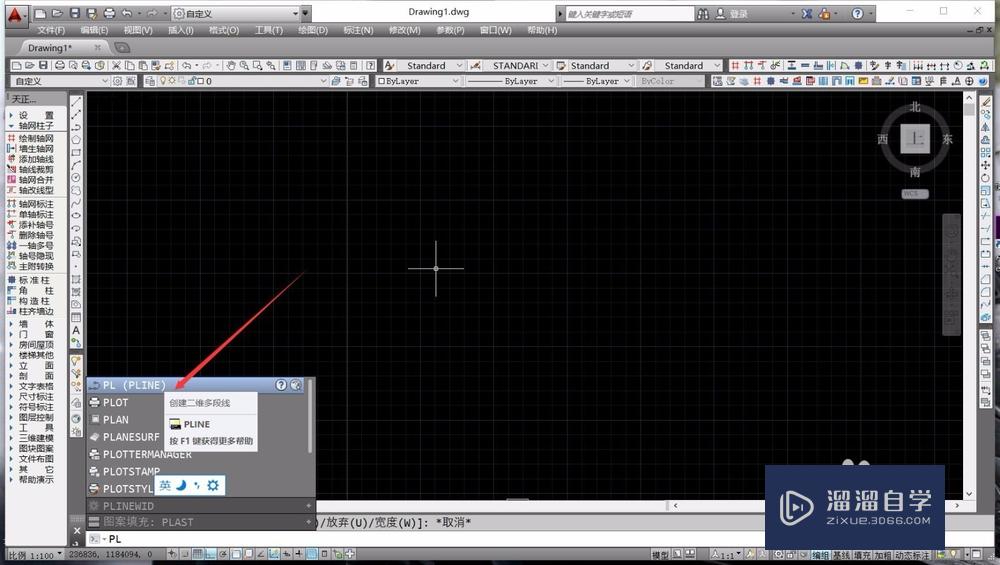
第2步
此时我们就可以使用鼠标单击绘图区,进行多段线的绘制,多段线默认初始绘制线条为直线,与CAD直线命令操作类似。
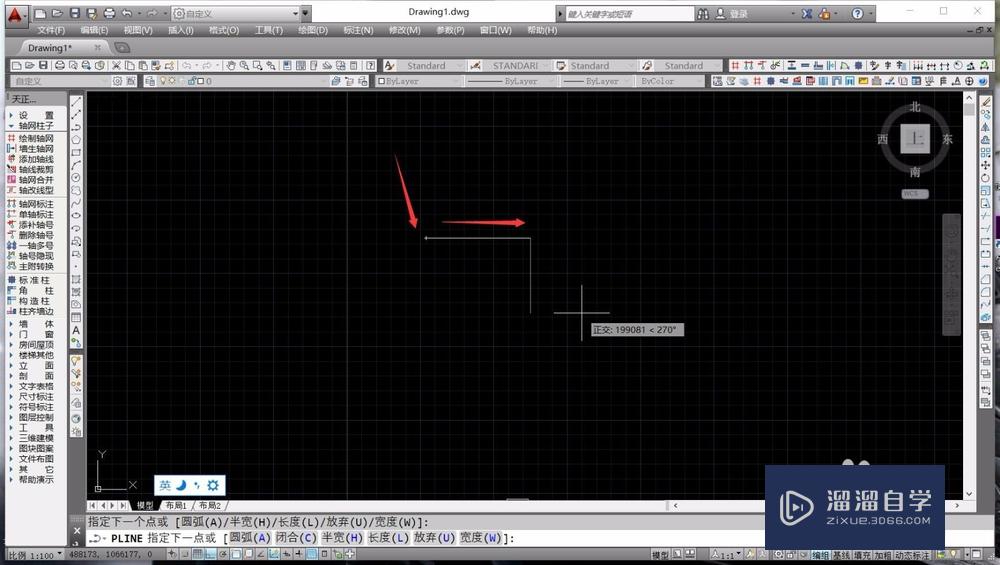
第3步
输入多段线的圆弧命令——a,输入a之后,按下空格键确定,即可切换AutoCAD的绘制模式,进入到圆弧绘制模式。

第4步
确定绘制圆弧后,我们就可以拖动鼠标进行圆弧线的绘制,当我们鼠标拖动方向垂直与原直线时,就会绘制半圆线。

第5步
在多段线的绘制过程中,系统会自动进行连续的绘制,我们可以单击鼠标不断输出各种线段。

第6步
如果我们在原直线的水平方向点击鼠标,我们就会进入到曲线绘制中,拖动鼠标可以调整曲线的曲率,从而绘制各类曲率不同的线条。

第7步
通过各种不同的多段线绘制方式,我们即可较为精确的绘制各种不同的曲线,完成绘制后按下“esc”取消命令,即可完成多段线的曲线绘制。

温馨提示
以上就是关于“CAD用多段线命令如何画曲线?”全部内容了,小编已经全部分享给大家了,还不会的小伙伴们可要用心学习哦!虽然刚开始接触CAD软件的时候会遇到很多不懂以及棘手的问题,但只要沉下心来先把基础打好,后续的学习过程就会顺利很多了。想要熟练的掌握现在赶紧打开自己的电脑进行实操吧!最后,希望以上的操作步骤对大家有所帮助。
- 上一篇:CAD如何绘制样条曲线?
- 下一篇:CAD怎样快速绘制矩形?
相关文章
广告位


评论列表